Voer softwaregedefinieerde toegang voor draadloos met DNAC uit
Inclusief taalgebruik
De documentatie van dit product is waar mogelijk geschreven met inclusief taalgebruik. Inclusief taalgebruik wordt in deze documentatie gedefinieerd als taal die geen discriminatie op basis van leeftijd, handicap, gender, etniciteit, seksuele oriëntatie, sociaaleconomische status of combinaties hiervan weerspiegelt. In deze documentatie kunnen uitzonderingen voorkomen vanwege bewoordingen die in de gebruikersinterfaces van de productsoftware zijn gecodeerd, die op het taalgebruik in de RFP-documentatie zijn gebaseerd of die worden gebruikt in een product van een externe partij waarnaar wordt verwezen. Lees meer over hoe Cisco gebruikmaakt van inclusief taalgebruik.
Over deze vertaling
Cisco heeft dit document vertaald via een combinatie van machine- en menselijke technologie om onze gebruikers wereldwijd ondersteuningscontent te bieden in hun eigen taal. Houd er rekening mee dat zelfs de beste machinevertaling niet net zo nauwkeurig is als die van een professionele vertaler. Cisco Systems, Inc. is niet aansprakelijk voor de nauwkeurigheid van deze vertalingen en raadt aan altijd het oorspronkelijke Engelstalige document (link) te raadplegen.
Inhoud
Inleiding
In dit document wordt beschreven hoe u SDA voor draadloze technologie met betrekking tot fabric enabled WLC kunt implementeren en hoe u LAP op DNAC kunt gebruiken.
Voorwaarden
Vereisten
Cisco raadt kennis van de volgende onderwerpen aan:
- 9800 draadloze LAN-controllers (WLC)
-
Lichtgewicht access points (LAP’s)
- DNA-centrum (DNAC)
Gebruikte componenten
De informatie in dit document is gebaseerd op de volgende software- en hardware-versies:
- Catalyst 9800-CL WLC Cisco IOS® XE, versie 17.9.3
- Cisco access points: 9130AX, 3802E, 1832I
- DNA Center (DNAC) versie 2.3.3.7
De informatie in dit document is gebaseerd op de apparaten in een specifieke laboratoriumomgeving. Alle apparaten die in dit document worden beschreven, hadden een opgeschoonde (standaard)configuratie. Als uw netwerk live is, moet u zorgen dat u de potentiële impact van elke opdracht begrijpt.
SD-Access
Met softwaregedefinieerde toegang wordt automatisch beveiligingsbeleid over het netwerk ingesteld en afgedwongen, met dynamische regels en geautomatiseerde segmentering, en kan de eindgebruiker controleren en configureren hoe de gebruikers verbinding maken met hun netwerk. SD-Access stelt een eerste niveau van vertrouwen in met elk eindpunt dat is verbonden en monitort het voortdurend om zijn niveau van vertrouwen opnieuw te verifiëren. Als een eindpunt zich niet normaal gedraagt of een traktatie wordt gedetecteerd, kan de eindgebruiker het onmiddellijk bevatten en actie ondernemen, voordat de breuk plaatsvindt, vermindert bedrijfsrisico, en beschermt zijn middelen. Volledig geïntegreerde oplossing en eenvoudig te implementeren en configureren op zowel nieuwe als geïmplementeerde netwerken.
SD-Access is een Cisco-technologie die een evolutie is van het traditionele campusnetwerk dat intent-based networking (IBN) en centrale beleidscontrole biedt met het gebruik van softwaregedefinieerde netwerkcomponenten (SDN).
Drie netwerkcentrische pijlers van SD-Access:
- Een netwerkstof: Het is een abstractie van het netwerk zelf die programmeerbare overlay en virtualisatie ondersteunt. De netwerkstof ondersteunt zowel bekabelde als draadloze toegang, stelt het in staat om meerdere logische netwerken te hosten die van elkaar gesegmenteerd zijn en die gedefinieerd worden door de zakelijke intentie.
- Orchestratie: DNA Center is de orkestrator van SDA. DNA Center functioneert als een SDN-controller. Het implementeert beleid en configuratieveranderingen in de structuur. Omvat ook een tool die netwerkontwerp ondersteunt en real-time netwerk telemetriebewerkingen en prestatieanalyses ondersteunt via DNA Assurance. De rol van het Centrum van DNA is de netwerkstof te orkestreren om beleidsveranderingen en netwerkbedoeling voor veiligheid, kwaliteit van de dienst (QoS), en microsegmentation te leveren.
- Policy: Identity Services Engine (ISE) is het instrument dat het netwerkbeleid definieert. ISE organiseert hoe de apparaten en knooppunten in virtuele netwerken worden gesegmenteerd. ISE definieert ook schaalbare groepstags (SGT’s) die door toegangsapparaten worden gebruikt om gebruikersverkeer te segmenteren wanneer het de stof betreedt. SGR's zijn verantwoordelijk voor het afdwingen van het door ISE gedefinieerde microsegmentatiebeleid.
SDA is gebaseerd op gecentraliseerde orkestratie. De combinaties van DNA Center als de programmeerbare orkestratie motor, ISE als de beleidsmotor, en een nieuwe generatie van programmeerbare switches maakt het een veel flexibeler en hanteerbaar fabricsysteem dan alles wat eerder is gekomen.

Opmerking: dit document gaat specifiek over SD-Access Wireless.
De netwerkstructuur bestaat uit de volgende elementen:
 Elementen van Network Fabric
Elementen van Network Fabric
De draadloze integratie naar stof leidt tot verschillende voordelen voor het draadloze netwerk bijvoorbeeld: het aanpakken van vereenvoudiging, mobiliteit met stretched subnetten over fysieke locaties; en microsegmentatie met gecentraliseerd beleid dat consistent is over zowel de bekabelde als draadloze domeinen. Het stelt de controller ook in staat om dataplane vooruit te sturen terwijl het blijft functioneren als het gecentraliseerde service- en besturingsplane voor het draadloze netwerk. Hierdoor wordt de schaalbaarheid van draadloze controllers verhoogd omdat het dataplatform-verkeer niet meer hoeft te verwerken, vergelijkbaar met het FlexConnect-model.
SD-Access draadloze architectuur
Overzicht
 SDA - Overzicht
SDA - Overzicht
Er zijn twee primaire door SDA ondersteunde draadloze implementatiemodellen:
Eén is een over-the-top (OTT) methode, een traditionele CAPWAP-implementatie die is aangesloten op een bekabeld netwerk van verbindingen. De SDA-stof transporteert de CAPWAP-besturing en dataplantverkeer naar de draadloze controller:
 Over-the-top methode
Over-the-top methode
In dit implementatiemodel is de SDA-fabric een transportnetwerk voor draadloos verkeer (een model dat vaak wordt ingezet bij migraties). De AP werkt zeer vergelijkbaar met de klassieke Local mode: zowel CAPWAP-besturing als dataplanes eindigen op de controller, dat betekent dat de controller niet direct aan de stof deelneemt. Dit model wordt vaak gebruikt wanneer bekabelde switches eerst naar de SDA-fabric worden gemigreerd, maar het draadloze netwerk is nog niet klaar voor volledige integratie van de bedrading.
De andere implementatiemodellen het volledig geïntegreerde SDA-model. Het draadloze netwerk is volledig geïntegreerd in de fabric en neemt deel aan overlay. Verschillende WLAN’s kunnen deel uitmaken van verschillende virtuele netwerken (VPN’s). De draadloze controller beheert alleen het CAPWAP-besturingsplane (voor het beheer van AP's) en het CAPWAP-dataplane komt niet naar de controller:
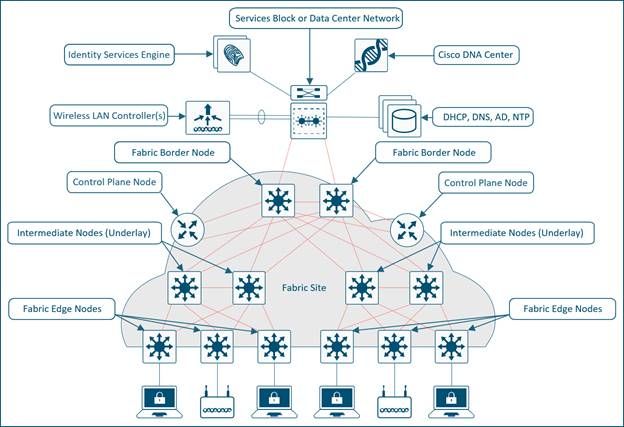 Volledig geïntegreerd SDA-model
Volledig geïntegreerd SDA-model
Het mobiele dataplatform wordt op dezelfde manier behandeld als bekabelde switches - elke AP kapselt gegevens in VXLAN in en stuurt deze naar een fabric edge node waar de gegevens vervolgens over de stof naar een andere edge node worden verzonden. De draadloze controllers moeten worden geconfigureerd als fabric controllers, wat een aanpassing is van hun normale werking.
Fabric-enabled controllers communiceren met het fabric control-vlak, het registreert Layer 2 client-MAC-adressen en Layer 2 Virtual Network Identifier (VNI)-informatie. De AP's zijn verantwoordelijk voor de communicatie met draadloze endpoints en assisteren het VXLAN-dataplatform door inkapselings- en ontkapselingsverkeer.
SDA-rollen en -terminologie
De netwerkstructuur bestaat uit de volgende elementen:
- Control-Plane Node: dit is het Location mapping system (hostdatabase) dat deel uitmaakt van het Location Separator Protocol (LISP) control plane, die endpoint identiteits (EID) beheert met locatie relaties (of apparaat relaties). Ofwel het besturingsplane kan een speciale router zijn die besturingsplane functies heeft of het kan coëxisteren met andere stoffen netwerkelementen.
- Fabric border-knooppunten: doorgaans een router die werkt op de grens tussen externe netwerken en de SDA-fabric, die routingservices levert aan de virtuele netwerken in de fabric. Het verbindt externe Layer 3-netwerk(s) met de SDA-stof.
- Fabric Edge-knooppunten: apparaat in de fabric dat niet-fabric-apparaten, zoals switches, AP’s en routers met de SDA-fabric verbindt. Dit zijn de knooppunten die de virtuele overlay-tunnels en VPN’s met Virtual eXtensible LAN (VXLAN) maken en de SGT’s opleggen aan fabric-bound verkeer. De netwerken aan beide zijden van de fabric edge bevinden zich in het SDA-netwerk. Ze verbinden bekabelde eindpunten met de SD-Access stof.
- Tussenfase-knooppunten: deze knooppunten bevinden zich in de kern van de SDA-structuur en maken verbinding met de rand- of randknooppunten. De tussenliggende knooppunten sturen eenvoudig SDA-verkeer als IP-pakketten door, zich er niet van bewust dat er meerdere virtuele netwerken bij betrokken zijn.
- Fabric WLC: draadloze controller die fabric enabled is en deelneemt aan het SDA-besturingsplane maar het CAPWAP-dataplane niet verwerkt.
- Fabric mode APs: access points die fabric enabled zijn. Draadloos verkeer is VXLAN-ingekapseld bij het toegangspunt, zodat het via een randknooppunt naar de fabric kan worden verzonden.
-
DNA Center (DNAC): De Enterprise ISDN-controller voor het netwerk voor softwaregedefinieerde toegang (SDA) en is verantwoordelijk voor zowel automatisering als beveiligingstaken. Het kan ook worden gebruikt voor sommige automatisering en verwante taken voor de netwerkapparaten die de ondergrond vormen (die niet-SDA verwant is) eveneens.
-
ISE: De Identity Services Engine (ISE) is een uitgebreid beleidsplatform dat een verscheidenheid aan rollen en functies kan dienen, niet in het minst dat van de AAA-server (Verificatie, autorisatie en accounting). ISE interageert doorgaans met Active Directory (AD), maar gebruikers kunnen ook lokaal worden geconfigureerd op ISE zelf voor kleinere implementaties.

Opmerking: het besturingsplane is een kritisch infrastructuuronderdeel van de SDA-architectuur, dus het wordt aanbevolen om op een veerkrachtige manier te worden ingezet.
Onderliggende en overlay-netwerken
De SDA-architectuur maakt gebruik van fabrictechnologie die programmeerbare virtuele netwerken (overlay-netwerken) ondersteunt die op een fysiek netwerk (een onderlegnetwerk) worden uitgevoerd.
Een stof is een Overlay.
Een Overlay-netwerk is een logische topologie die wordt gebruikt om apparaten virtueel aan te sluiten, gebouwd over een willekeurige fysieke Underlay-topologie. De eigenschap gebruikt alternatieve voorwaartse eigenschappen om aanvullende diensten te verlenen die niet door de onderliggende waarde worden verleend. Het wordt bovenop de ondergrond gecreëerd om een of meer gevirtualiseerde en gesegmenteerde netwerken te creëren. Door de software-gedefinieerde aard van bekledingen is het mogelijk om ze op zeer flexibele manieren te verbinden zonder de beperkingen van fysieke connectiviteit. Het is een makkelijke manier om beveiligingsbeleid af te dwingen, omdat de overlay programmeerbaar is om één fysiek exit point (het fabric border-knooppunt) te hebben, en omdat één firewall kan worden gebruikt om de netwerken erachter te beschermen (of ze nu kunnen worden gevonden). Overlay kapselt verkeer in met het gebruik van VXLAN. VXLAN kapselt volledige Layer 2-frames in voor transport over de ondergrond met elk overlay-netwerk dat wordt geïdentificeerd door een VXLAN-netwerkid (VNI). Overlay-stoffen zijn meestal complex en vereisen een aanzienlijke hoeveelheid overheadkosten voor beheerders op nieuwe virtuele netwerken die worden geïmplementeerd of om beveiligingsbeleid te implementeren.
Voorbeelden van netwerkbekledingen:
- GRE, mGRE
- MPLS, VPLS
- IPsec, DMVPN
- CAPWAP
- LISP
- OTV
- DFA
- ACI
Een Underlay-netwerk wordt gedefinieerd door de fysieke knooppunten zoals switches, routers en draadloze AP’s die worden gebruikt om het SDA-netwerk te implementeren. Alle netwerkelementen van de onderlegger moeten IP-connectiviteit tot stand brengen via het gebruik van een routeringsprotocol. Terwijl het onderlegnetwerk waarschijnlijk niet de traditionele toegang, distributie, kernmodel zal gebruiken, moet het een goed ontworpen Layer 3-stichting gebruiken die robuuste prestaties, schaalbaarheid en hoge beschikbaarheid levert.

Opmerking: SDA ondersteunt IPv4 in het onderlegnetwerk en IPv4 en/of IPv6 in overlay-netwerken.
 Onderliggende en overlay-netwerken
Onderliggende en overlay-netwerken
Basiswerkstromen
AP-lid
 AP Join Workflow
AP Join Workflow
AP Join Workflow:
1. Admin configureert de AP-pool in DNAC in INFRA_VN. Cisco DNA Center vooraf inrichten van een configuratie op alle Fabric Edge-knooppunten om automatisch op de AP's te worden aangesloten.
2. De stekker van het toegangspunt is ingeschakeld en schakelt over. Fabric Edge ontdekt dat het een AP is via CDP en past de macro toe om de switch poort toe te wijzen aan het juiste VLAN (of de interfacesjabloon).
3. AP krijgt een IP-adres via DHCP in de overlay.
4. Fabric Edge registreert IP-adres en MAC (EID) van AP en actualiseert het Control Plane (CP).
5. AP leert WLCs IP met traditionele methoden. Fabric AP wordt aangesloten als een Local mode AP.
6. WLC controleert of het fabric-enabled is (Wave 2 of Wave 1 APs).
7. Als AP wordt ondersteund voor Fabric, vraagt WLC de CP om te weten of AP is verbonden met Fabric.
8. Control Plane (CP) reageert op WLC met RLOC. Dit betekent dat AP is aangesloten op Fabric en wordt weergegeven als "Fabric enabled".
9. WLC doet een L2 LISP registratie voor AP in CP (dat is AP "speciale" beveiligde client registratie). Dit wordt gebruikt om belangrijke metagegevens-informatie van WLC aan de Fabric Edge door te geven.
10. In reactie op deze proxyregistratie, meldt Control Plane (CP) Fabric Edge en geeft de metadata die ontvangen zijn van WLC (vlag die zegt dat het een AP en het AP IP-adres is) door.
11. Fabric Edge verwerkt de informatie, leert dat het een AP is en maakt een VXLAN-tunnelinterface naar de opgegeven IP (optimalisatie: switch kant is klaar voor clients om zich aan te sluiten).
De debug/show commando's kunnen gebruikt worden om te verifiëren en valideren van de AP toetreden werkstroom.
Bedieningsplane
debug lisp control-plane
lisp instantie-id <L3 instantie id> ipv4 server tonen (moet het IP-adres van het toegangspunt tonen dat is geregistreerd via edge switch waar het toegangspunt is aangesloten)
lisp-instantie-id <L2-instantie-id> Ethernet-server tonen (moet zowel de AP-radio als het Ethernet-mac-adres, AP-radio die is geregistreerd door de WLC en Ethernet-mac tonen door de switch waar de AP is aangesloten)
Edge-switch
debug access-tunnel alles
debug lisp control-plane
toon toegang-tunnel samenvatting
lisp-instantie < L2-instantie id> Ethernet-database wlc access-points tonen (moet hier de AP-radiokaart tonen)
WLC
Samenvatting van fabric ap weergeven
WLC LISP-debugs
set platform software trace wd-chassis actief r0 lisp-agent-api debug
set platform software trace wd-chassis actief r0 lisp-agent-db debug
set platform software trace wd-chassis actief r0 lisp-agent-fsm debug
set platform software trace wd-chassis actief r0 lisp-agent-intern debug
set platform software trace geavanceerd chassis actief r0 lisp-agent-lib debug
set platform software trace geavanceerd chassis actief r0 lisp-agent-lispmsg debug
set platform software trace wd-chassis actief r0 lisp-agent-shim debug
set platform software trace wcd-chassis actief r0 lisp-agent-transport debug
set platform software trace wd-chassis actief r0 lisp-agent-ha debug
set platform software trace wcd-chassis actief r0 ewlc-infra-evq debug
Access point
toon ip tunnelstof
Klant aan boord
 Werkstroom voor client aan boord
Werkstroom voor client aan boord
Werkstroom voor client aan boord:
1. client verifieert naar een fabric-enabled WLAN. WLC krijgt SGT van ISE, werkt AP bij met client L2VNID en SGT samen met RLOC IP. WLC kent RLOC van AP uit interne database.
2. WLC proxy registreert client L2 info in CP; dit is LISP aangepast bericht om extra info, zoals de client SGT.
3. Fabric-rand wordt door CP op de hoogte gesteld en voegt client-MAC in L2 toe aan de voorwaartse tabel en haal het beleid van ISE op basis van de client-SGT.
4. Client initieert DHCP-verzoek.
5. AP kapselt het in VXLAN met L2 VNI informatie in.
6. Fabric Edge brengt L2-VNID met VLAN-interface in kaart en doorstuurt DHCP in de overlay (hetzelfde als voor een bekabelde fabric-client).
7. De client ontvangt een IP-adres van DHCP.
8. Bij DHCP-snuffelen (en/of ARP voor statisch) wordt de EID-registratie van de client door de Fabric Edge naar de PC geactiveerd.
De debug/show commando's kunnen gebruikt worden om de client aan boord van de workflow te verifiëren en valideren.
Bedieningsplane
debug lisp control-plane
Edge-switch
debug lisp control-plane
pakket/gebeurtenis voor foutherstel bij DHCP
WLC
Voor LISP-communicatie geldt hetzelfde debug als AP Josef
Clientroaming
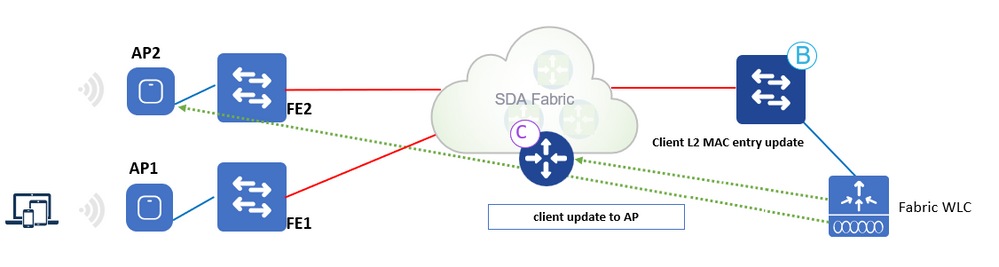 Werkstroom voor clientstromen
Werkstroom voor clientstromen
Werkstroom voor clientstromen:
1. De klant zwerft naar AP2 via FE2 (roaming tussen switches). WLC wordt door AP op de hoogte gesteld.
2. WLC werkt voorwaartse lijst op AP met cliëntinformatie (SGT, RLOC) bij.
3. WLC werkt de L2 MAC-ingang in CP bij met nieuwe RLOC Fabric Edge 2.
4. De CTP meldt vervolgens:
- Fabric Edge FE2 ("roaming-naar"-switch) om de client-MAC toe te voegen aan de voorwaartse tabel die naar de VXLAN-tunnel verwijst.
- Fabric Edge FE1 ("roaming-vanaf"-switch) voor het opschonen van de draadloze client.
5. Fabric Edge werkt de L3-vermelding (IP) in de CP-database bij wanneer er verkeer wordt ontvangen.
6. Room is Layer 2 aangezien Fabric Edge 2 dezelfde VLAN-interface (Anycast GW) heeft.
Configureren
Netwerkdiagram
 Netwerkdiagram
Netwerkdiagram
WLC-detectie en -levering in DNA-centrum
WLC toevoegen
Stap 1. Navigeer naar de locatie waar u de WLC wilt toevoegen. U kunt een nieuw gebouw/vloer toevoegen.
Navigeer naar Ontwerp > Netwerkhiërarchie en voer het gebouw/de vloer in, of u kunt een nieuwe vloer creëren, zoals in de afbeelding:
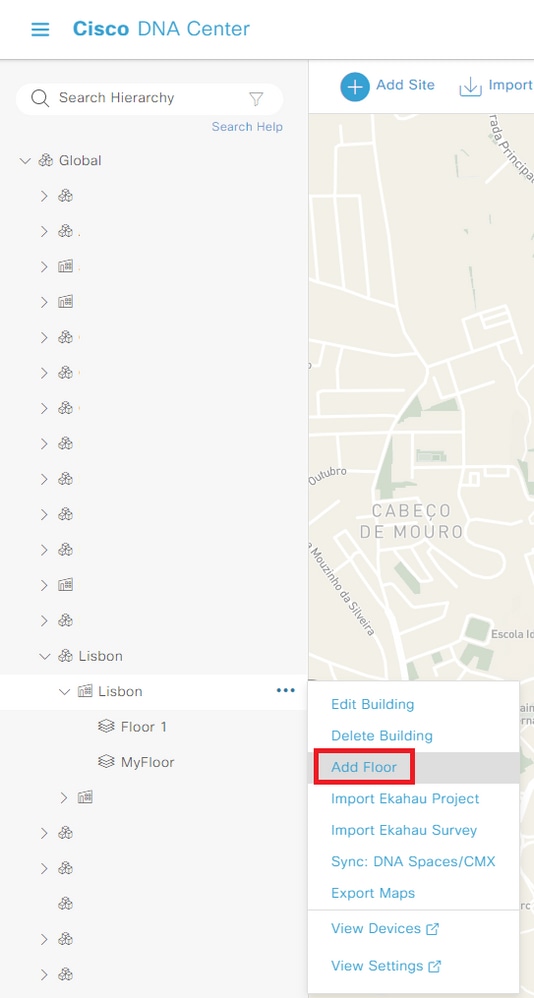 Een nieuwe vloer maken
Een nieuwe vloer maken
Stap 2. Voeg vloer toe. Je kunt ook een afbeelding van de plant op de vloer uploaden.
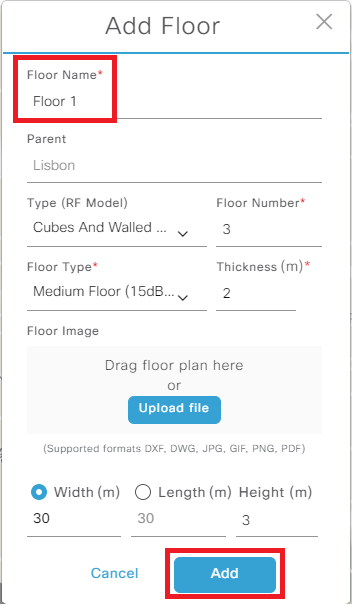 Nieuwe vloer toevoegen
Nieuwe vloer toevoegen
Stap 3. Navigeer naar Provision > Inventory en voeg de WLC op Add Device toe. Voeg een gebruikersnaam/wachtwoord toe aan de WLC die door DNAC wordt gebruikt om toegang te krijgen tot de WLC.
:
 Apparaat toevoegen
Apparaat toevoegen
Stap 4. Op de WLC GUI, navigeer naar Beheer > Beheer > SNMP > Community-strings en controleer de geconfigureerde string. U moet de juiste SNMP-community-string toevoegen wanneer u de WLC op DNAC toevoegt, en ervoor zorgen dat netconf-yang ingeschakeld is op de 9800 WLC met 'toon netconf-yang status' opdrachten. Klik aan het einde op Toevoegen:
 SNMP-configuratie
SNMP-configuratie
Stap 5. Voeg het WLC IP-adres toe, CLI-referenties (de referenties die DNAC gebruikt om in te loggen op de WLC en deze moeten op de WLC worden geconfigureerd voordat ze aan DNAC worden toegevoegd), de SNMP-string en controleer of de NETCONF-poort is geconfigureerd op poort 830:
 WLC toevoegen
WLC toevoegen
De WLC verschijnt als NA omdat DNAC nog steeds in sync is:
 WLC-proces in sync
WLC-proces in sync
Wanneer het het synchronisatieproces beëindigt, kunt u de naam WLC, IP adres zien, als het bereikbaar is, geleid en softwareversie:
 WLC gesynchroniseerd
WLC gesynchroniseerd
Stap 6. Wijs de WLC toe aan een site. Klik in de lijst met apparaten op Toewijzen en kies een site:
 Apparaat toewijzen aan site
Apparaat toewijzen aan site
U kunt besluiten om de site nu of later toe te wijzen:
 Apparaat nu of later aan site toewijzen
Apparaat nu of later aan site toewijzen
Access points toevoegen
Stap 1. Zodra de WLC is toegevoegd en bereikbaar, navigeer naar Provision > Inventory > Global > Unassigned Apparaten en zoek naar de AP's die u bij uw WLC hebt aangesloten:
 Access points toevoegen
Access points toevoegen
Stap 2. Selecteer de optie Toewijzen. Wijs de AP's toe aan een site. Vink het vakje Toepassen op alles aan om de configuratie voor meer dan één apparaat tegelijk te maken.
 Toewijzen van AP's aan site
Toewijzen van AP's aan site
Navigeer naar uw vloer en u kunt alle apparaten zien die eraan zijn toegewezen - WLC en AP's:
 Apparaten toegewezen aan de site
Apparaten toegewezen aan de site
SSID maken
Stap 1. Ga naar Design > Network Settings > Wireless > Global en voeg een SSID toe:
 SSID maken
SSID maken
U kunt een Enterprise SSID of een Guest SSID maken. In deze demo wordt een Guest SSID gemaakt:
 Enterprise- of gast-SSID
Enterprise- of gast-SSID
Stap 2. Kies de instelling die u wilt voor de SSID. In dit geval wordt een open SSID gemaakt. De beheerstatus en de broadcast-SSID moeten zijn ingeschakeld:
 Basisinstellingen SSID
Basisinstellingen SSID Beveiligingsinstellingen SSID
Beveiligingsinstellingen SSID

Waarschuwing: vergeet niet om AAA-server te configureren en aan de SSID te koppelen. De standaardmethodelijst wordt toegewezen als er geen AAA-server is geconfigureerd.
Wanneer u op volgende klikt, ziet u geavanceerde instellingen voor uw SSID:
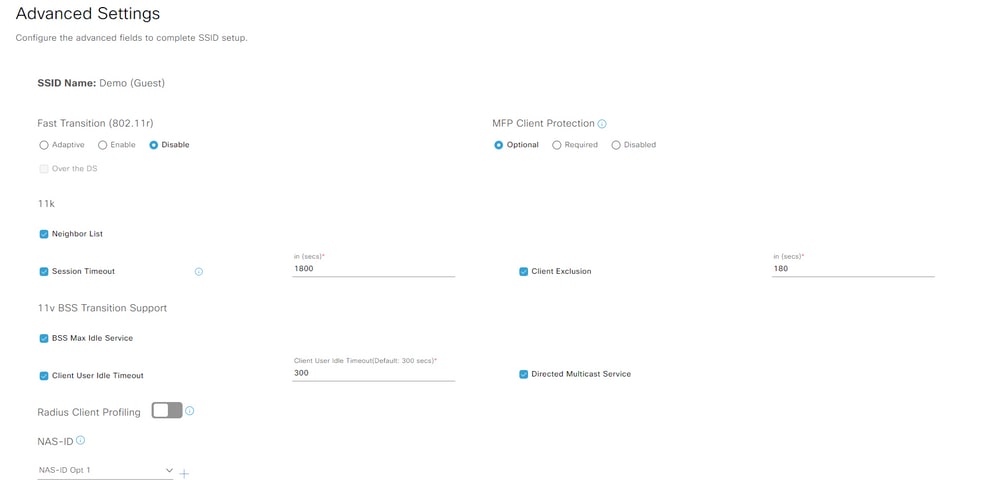 Geavanceerde SSID-instellingen
Geavanceerde SSID-instellingen
Stap 3. Nadat de SSID is gemaakt, moet u deze aan een profiel koppelen. Klik op Profiel toevoegen:
 Profiel toevoegen
Profiel toevoegen
Stap 4. Geef een naam aan het profiel, selecteer Fabric en klik aan het eind op Associate Profile:
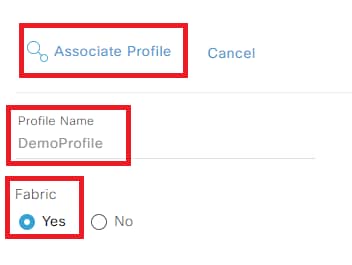 Associatieprofiel
Associatieprofiel
U krijgt een samenvatting van de SSID en het profiel dat u hebt gemaakt:
 Samenvatting van SSID
Samenvatting van SSID
Stap 5. Een nieuw netwerkprofiel configureren:
 Netwerkprofiel configureren
Netwerkprofiel configureren
Als u een nieuw netwerkprofiel wilt maken zonder een nieuwe SSID te maken, gaat u naar Design > Network Profiles, selecteert u Add Profile > Wireless:
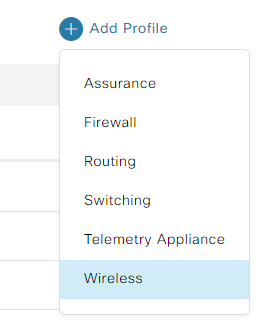 Draadloos netwerkprofiel toevoegen
Draadloos netwerkprofiel toevoegen
Stap 6. Maak het netwerkprofiel aan. Geef het een naam en associeer de SSID:
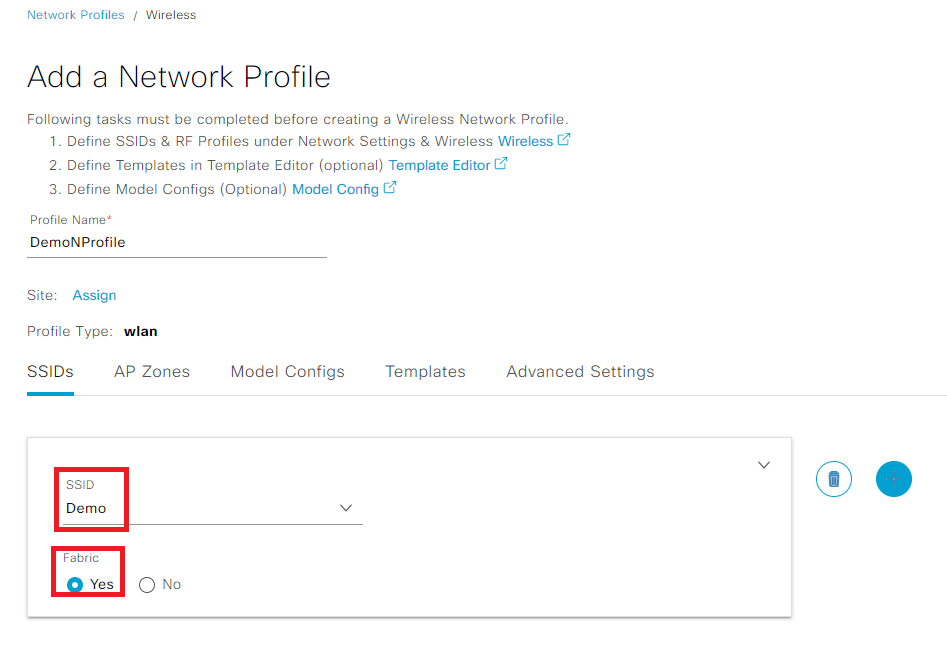 Netwerkprofiel maken
Netwerkprofiel maken
WLC voor provisioning
Stap 1. Navigeer naar uw gebouw/vloer. Selecteer de WLC en Acties > Provision > Provision Device:
 WLC voor provisioning
WLC voor provisioning
Stap 2. Controleer de WLC-configuraties voor levering. Zorg ervoor dat u een AP-locatie toevoegt:
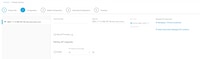
Stap 3. Controleer de apparaatgegevens, netwerkinstellingen en SSID's voordat u deze instelt. Als alles goed is, selecteert u Implementeren:
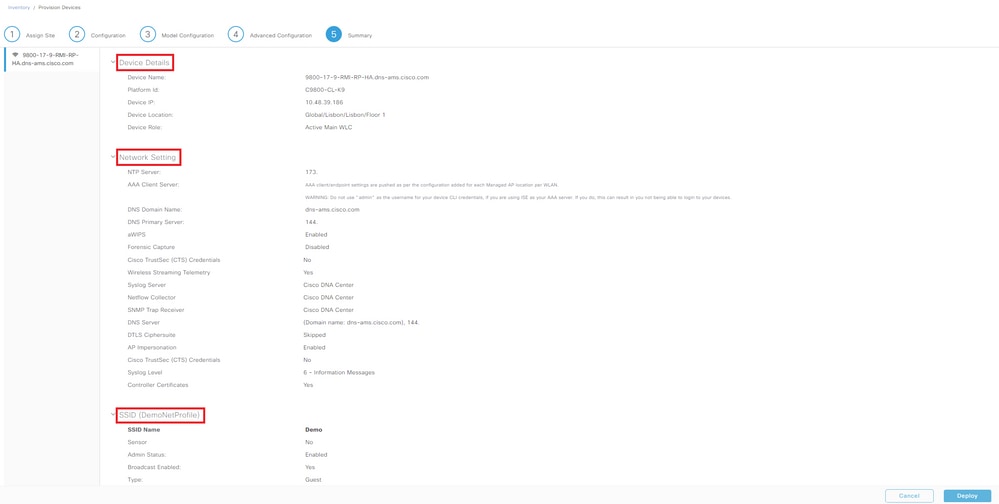 WLC-voorziening implementeren
WLC-voorziening implementeren
Stap 4. De voorziening van de apparatuur kan op dit moment of later worden ingezet. Selecteer aan het einde Toepassen:
 Nu of later provisioneren WLC
Nu of later provisioneren WLC
De WLC is nu voorzien.
Stap 5. Aan de WLC kant, navigeer naar Configuration > Wireless > Fabric en schakel de status van de stof in:
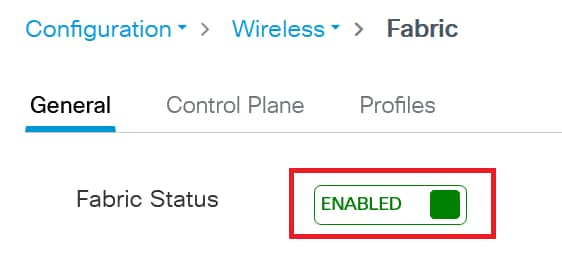 Fabric-status inschakelen
Fabric-status inschakelen
Stap 6. Navigeer naar Configuration > Wireless > Fabric > Control Plane en bewerk een besturingsplane. Voeg het IP-adres en PSK toe. Klik op Bijwerken en toepassen op apparaat:
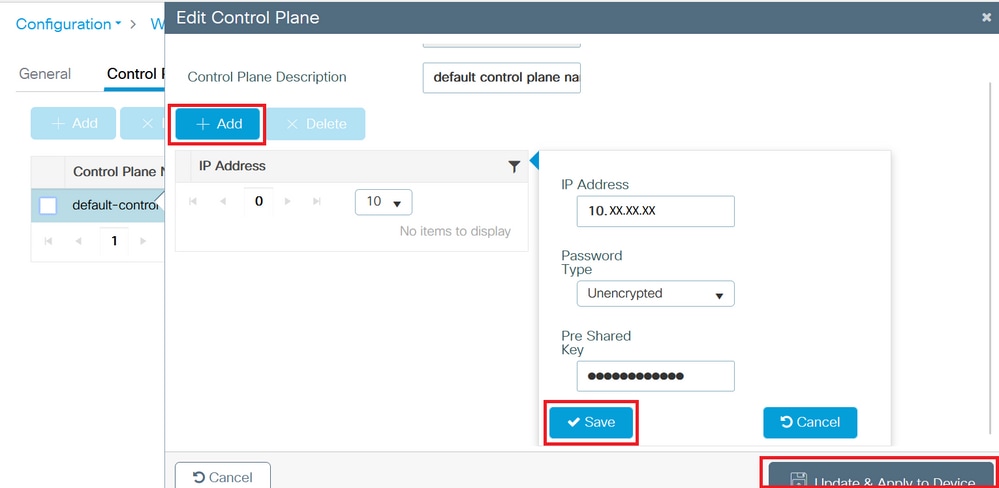 Bedieningsplane toevoegen
Bedieningsplane toevoegen
Stap 7. (Optioneel) Maak een nieuw RF-profiel. Navigeer naar Design > Network Settings > Wireless > Global en voeg het nieuwe RF-profiel toe:
 RF-profiel toevoegen
RF-profiel toevoegen
Stap 8. (Optioneel) Geef het RF-profiel een naam en selecteer de instellingen die u wilt configureren. In deze demo zijn de standaardinstellingen ingesteld. Klik op Opslaan:
 Basis RF-profiel toevoegen
Basis RF-profiel toevoegen
Provision access points
Stap 1. Navigeer naar uw gebouw/vloer. Selecteer de toegangspunten en acties > Voorziening > Voorzieningsapparaat:
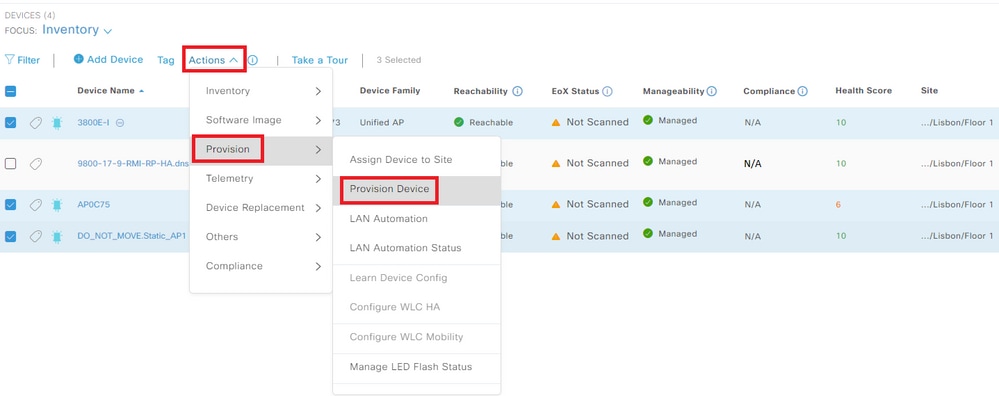 Provisioning-AP’s
Provisioning-AP’s
Stap 2. Controleer of de toegewezen site correct is en selecteer Toepassen op alle:
 Site toewijzen aan AP’s
Site toewijzen aan AP’s
Stap 3. Selecteer een RF-profiel in de vervolgkeuzelijst en controleer of de SSID de juiste is:
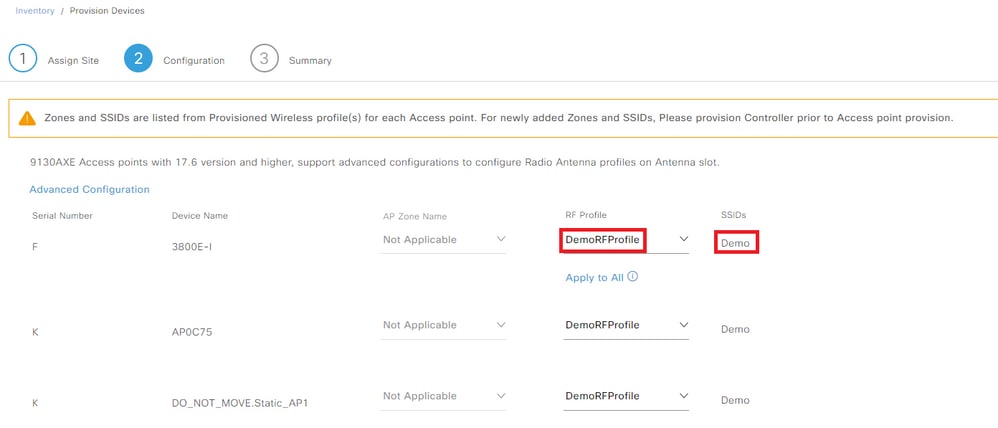 RF-profiel selecteren
RF-profiel selecteren
Stap 4. Controleer de instellingen op de AP's, als alles goed is uitgezocht Implementeren:
 APs-voorziening implementeren
APs-voorziening implementeren
Stap 5. De voorziening van de apparatuur kan op dit moment of later worden ingezet. Selecteer aan het einde Toepassen:
 Nu of later provisioning-AP’s
Nu of later provisioning-AP’s

Waarschuwing: wanneer een toegangspunt is geprovisioneerd, die al deel uitmaken van de geconfigureerde vloer voor het geselecteerde RF-profiel, wordt deze verwerkt en opnieuw opgestart.
De AP's zijn nu voorzien.
Stap 6. Navigeer aan de WLC-kant naar Configuration > Wireless > Access points. Controleer of de AP-tags van de DNAC zijn gedrukt:
 Tags op access points
Tags op access points
Stap 7. Ga naar Configuration > Tags & profielen > WLAN’s en controleer of de SSID van DNAC is geduwd:
 WLAN
WLAN
Fabric-site maken
Stap 1. Ga naar Provision > Fabric Sites. Een fabric-site maken:
 Fabric-locaties maken
Fabric-locaties maken
Stap 2. Selecteer het gebouw/de vloer voor uw stoffenplaats:
 Fabric-site selecteren
Fabric-site selecteren
Stap 3. Selecteer een verificatiesjabloon. In deze demo werd Geen toegepast:
 Verificatiesjabloon
Verificatiesjabloon
Stap 3. U kunt kiezen of u de fabric zone nu of later wilt instellen:
 Fabric-zones instellen
Fabric-zones instellen
Stap 4. Controleer de instellingen van de weefselzone. Als alles goed is, selecteert u Implementeren:
 Fabric-site implementeren
Fabric-site implementeren
U hebt een Fabric-site gemaakt:
 Fabric Site maken
Fabric Site maken
WLC aan fabric toevoegen
Ga naar Provision > Fabric Sites en selecteer uw fabric site. Klik op de bovenkant van uw WLC en navigeer naar het tabblad Fabric. Schakel stof in op de WLC en selecteer Toevoegen:
 WLC aan fabric toevoegen
WLC aan fabric toevoegen
AP Join
Stap 1. Ga naar Design > Network Settings > IP Address Pools. Maak een IP-adresgroep.
 IP-adresgroep
IP-adresgroep
Stap 2. Ga naar Provision > Fabric Sites en selecteer uw fabric site. Navigeer naar Host Onboarding > Virtuele netwerken.
INFA_VN wordt toegevoegd aan gemakkelijk aan boord van AP's. APs zijn in de Fabric overlay maar INFRA_VN wordt in kaart gebracht aan de globale routeringstabel. Alleen AP’s en uitgebreide knooppunten kunnen behoren tot INFRA_VN. "Layer 2 Extension" wordt automatisch ingeschakeld en schakelt de L2 LISP-service in.
Selecteer INFRA_VN > Toevoegen:
 Virtueel netwerk bewerken
Virtueel netwerk bewerken
Stap 3. Voeg een IP-adresgroep toe met pooltype als AP:
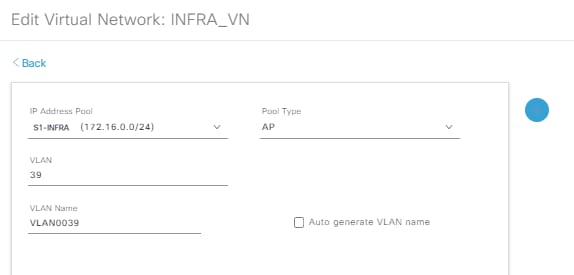 Virtual Network S1-INFA bewerken
Virtual Network S1-INFA bewerken
Stap 4. Controleer of Layer 2 Extension is ingeschakeld.
 Virtueel netwerk bewerken
Virtueel netwerk bewerken
Met Pool Type = AP en Layer-2 extensie naar ON, DNA Center maakt verbinding met de WLC en stelt de Fabric interface in op VN_ID mapping voor de AP-subnetverbinding voor zowel L2 als L3 VN_ID’s.
Stap 5. Op de WLC GUI kant, navigeer naar Configuration > Wireless > Fabric > General. Voeg een nieuwe client en AP VN_ID toe:
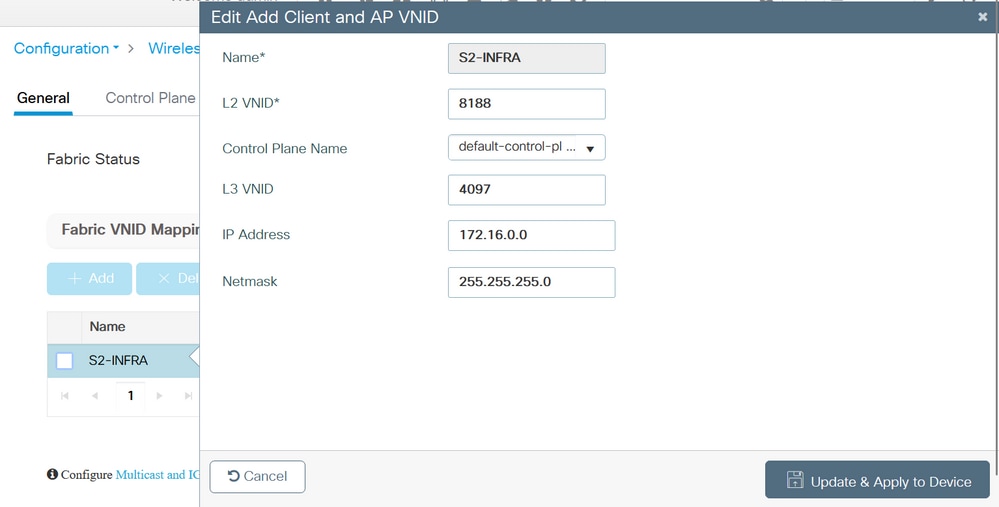 Nieuwe client en VPN_ID van AP toevoegen
Nieuwe client en VPN_ID van AP toevoegen
Stap 6. Ga naar Configuration > Wireless > Access points. Selecteer één AP in de lijst. Controleer of de fabric-status is ingeschakeld, het IP-adres van het bedieningsvlak en de naam van het bedieningsvlak:
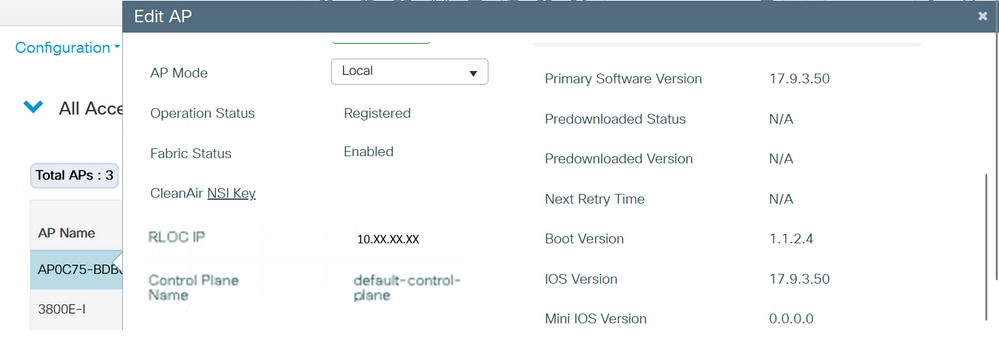 Controleer de Fabricstatus van het toegangspunt
Controleer de Fabricstatus van het toegangspunt
Klant aan boord
Stap 1. Voeg de pool toe aan Virtual Network en controleer of Layer 2 Extension Toggle is ingeschakeld om L2 LISP en Layer 2 Subnetextensie op de client Pool/Subnet in te schakelen. In DNA Center 1.3.x kunt u het niet uitschakelen.
 IP-adresgroep toevoegen
IP-adresgroep toevoegen
Stap 2. Controleer of Layer 2 Extension en Wireless Pool zijn ingeschakeld.
 Virtueel netwerk bewerken
Virtueel netwerk bewerken
Stap 3. Op de WLC GUI kant, navigeer naar Configuration > Wireless > Fabric > General. Voeg een nieuwe client en AP VN_ID toe.
Wanneer de pool is toegewezen aan het virtuele netwerk, wordt de correspondent Fabric-interface naar VNID-mapping naar de controller geduwd. Let op: dit zijn allemaal L2 VNID.
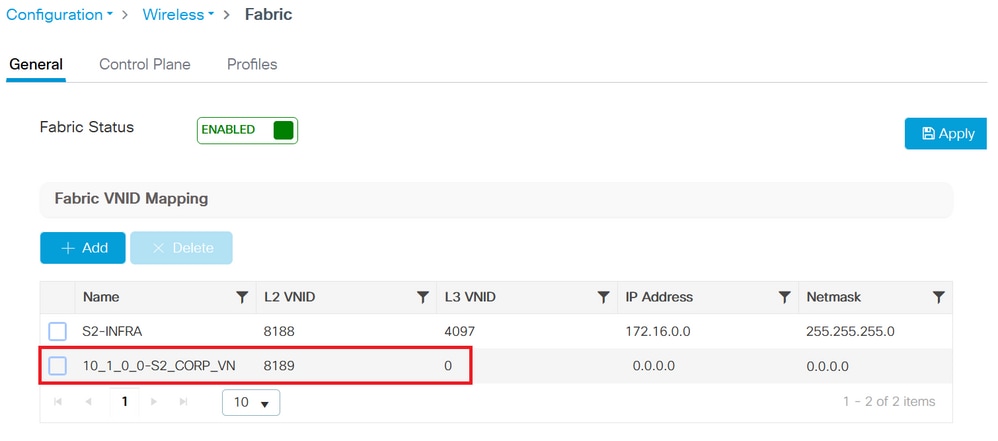 Nieuwe client en VPN_ID van AP toevoegen
Nieuwe client en VPN_ID van AP toevoegen
Stap 4. De SSID's worden toegewezen aan de pool in de respectieve virtuele netwerken:
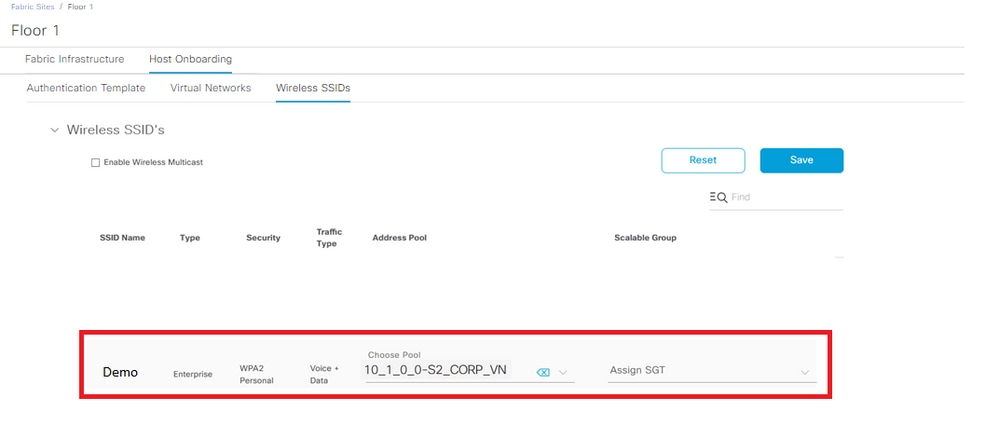 In kaart gebrachte SSID’s
In kaart gebrachte SSID’s
Stap 5. Een fabric-profiel met de L2-VNID wordt toegevoegd aan de gekozen pool en het beleidsprofiel wordt toegewezen aan het fabric-profiel, het is ingeschakeld voor Fabric.
Navigeer aan de kant van de WLC GUI naar Configuration > Wireless > Fabric > Profielen.
 Materiaal
Materiaal
Stap 6. Ga naar Configuration > Tags & profielen > Policy. Controleer het fabric-profiel dat aan het beleidsprofiel is toegewezen:
 Fabricprofiel ingesteld op basis van beleid
Fabricprofiel ingesteld op basis van beleid
Verifiëren
Controleer de fabric-configuratie op WLC en DNAC
Op de WLC CLI:
WLC1# toon tech
WLC1# toont tech draadloze
Configuratie van het regelvlak:
routerlijst
locator-tabel standaard
met locator ingestelde WLC
172.16.201.202
plaats van de uitgang
!
map-server sessie passief-open WLC
site-site_uci
Beschrijving map-server geconfigureerd vanuit Cisco DNA-Center
Verificatiesleutel 7 <Sleutel>
CB1-S1#sh-sessies
Sessies voor VRF standaard, totaal: 9, vastgesteld: 5
Peer state up/down in/uit
172.16.201.202:4342 tot 3d07h 14/14
WLC-configuratie:
draadloze stof
het draadloze controle-vliegtuig standaard-controle-vliegtuig van de stof
ip adres 172.16.2.2 sleutel 0 47a5a
WLC1# toon fabric map-server samenvatting
MS-IP verbindingsstatus
--------------------------------
172.16.1.2 UP
WLC1# toont overzichtsmateriaal van draadloze verbindingen
Fabric-status: ingeschakeld
Bedieningsvlak:
Naam IP-adres sleutelstatus
--------------------------------------------------------------------------------------------
standaardbedieningsvlak 172.16.2.2 47a5a Omhoog
Op de WLC GUI navigeer naar Configuration > Wireless > Fabric en controleer of de Fabric Status is ingeschakeld.
Ga naar Configuration > Wireless > Access points. Selecteer één AP in de lijst. Controleer of de fabric-status is ingeschakeld.
Ga op DNAC naar Provision > Fabric Sites en controleer of u een fabric site hebt. Op die fabric site navigeer naar Fabric Infrastructure > Fabric en controleer of de WLC als fabric is ingeschakeld.
Problemen oplossen
De client krijgt geen IP-adres
Stap 1. Controleer of de SSID een stof is. Op WLC GUI, navigeer aan Configuratie > Markeringen & Profielen > Beleid. Selecteer het beleid en navigeer naar Geavanceerd. Controleer of het fabric-profiel is ingeschakeld.
Stap 2. Controleer of de client vast zit aan IP-leerstatus. Op WLC GUI, navigeer naar Monitoring > Wireless > Clients. Controleer de clientstatus.
Stap 3. Controleer of het beleid DHCP vereist.
Stap 4. Als het verkeer lokaal is overgeschakeld tussen AP - edge knooppunt, verzamelt AP logs (client-trace) voor clientverbinding. Controleer of de DHCP-detectie is doorgestuurd. Als er geen DHCP-aanbod komt, is er iets mis op het randknooppunt. Als DHCP niet wordt doorgestuurd, dan is er iets mis op het toegangspunt.
Stap 5. U kunt een EPC verzamelen op de edge knooppunt poort om de DHCP te zien detecteren pakketten. Als de DHCP-detectiepakketten niet worden weergegeven, ligt het probleem bij het toegangspunt.
SSID wordt niet uitgezonden
Stap 1. Controleer of het toegangspunt niet actief is.
Stap 2. Controleer of het WLAN zich in de status bevindt en de broadcast-SSID is ingeschakeld.
Stap 3. Controleer de configuratie van het toegangspunt als het toegangspunt is ingeschakeld. Navigeer naar Configuration > Wireless > Access points, selecteer één AP en op het tabblad General kunt u Fabric Status Enabled en de RLOC-informatie zien.
Stap 4. Navigeer naar Configuratie > Draadloos > Fabric > Control Plane. Controleer of het besturingsvlak is geconfigureerd (met het IP-adres).
Stap 5. Ga naar Configuration > Tags & profielen > Policy. Selecteer het beleid en navigeer naar Geavanceerd. Controleer of het fabric-profiel is ingeschakeld.
Stap 6. Navigeer naar DNAC en doe de stappen opnieuw op Create SSID en Provision WLC. De DNAC moet de SSID weer naar de WLC duwen.
Gerelateerde informatie
Revisiegeschiedenis
| Revisie | Publicatiedatum | Opmerkingen |
|---|---|---|
1.0 |
27-Apr-2023 |
Eerste vrijgave |
Bijgedragen door Cisco-engineers
- Marta CoelhoCisco Technical Consulting Engineer
Contact Cisco
- Een ondersteuningscase openen

- (Vereist een Cisco-servicecontract)
 Feedback
Feedback